Bài viết được tư vấn chuyên môn bởi ông Võ Văn Hiếu – Giám đốc kỹ thuật của Trung tâm sửa chữa điện lạnh – điện tử.
Nếu bạn thường xuyên sử dụng Apple Watch, thì có thế bạn đã gặp phải tình trạng dấu chấm đỏ xuất hiện trên màn hình của thiết bị này. Nó không chỉ khiến cho màn hình của Apple Watch trở nên rối mắt mà còn làm giảm thời lượng pin của thiết bị. Nếu bạn muốn loại bỏ phiền phức này, hãy tham khảo cách tắt dấu chấm đỏ trên màn hình Apple Watch mà Trung tâm sửa chữa điện lạnh – điện tử Limosa gửi đến trong bài viết dưới đây.

MỤC LỤC
1. Có nên tắt dấu chấm đỏ trên màn hình Apple Watch
Việc tắt dấu chấm đỏ trên màn hình Apple Watch là tùy thuộc vào sở thích và nhu cầu sử dụng của từng người. Dấu chấm đỏ xuất hiện trên màn hình Apple Watch khi bạn nhận được nhiều thông báo hoặc tin nhắn mới từ ứng dụng iMessage, và có thể làm giảm thời lượng pin của thiết bị.
Nếu bạn là một người hay di chuyển và sử dụng Apple Watch để theo dõi các thông báo và tin nhắn mới, việc giảm số lượng thông báo có thể giúp tiết kiệm thời gian và năng lượng pin của thiết bị. Tuy nhiên, nếu bạn quan tâm đến các tin tức, thông báo và cập nhật mới nhất, thì việc tắt dấu chấm đỏ có thể làm giảm khả năng cập nhật tin tức và thông báo mới trên màn hình Apple Watch của bạn.
Ngoài ra, bạn cũng có thể tùy chỉnh các tùy chọn thông báo và cảnh báo khác trên Apple Watch của mình, để quản lý thông báo và sử dụng thiết bị một cách tiện lợi và hiệu quả nhất. Bạn có thể đưa ra quyết định cuối cùng về việc tắt hay không tắt dấu chấm đỏ trên màn hình Apple Watch của mình dựa trên nhu cầu và sở thích sử dụng thiết bị.

2. Cách tắt dấu chấm đỏ trên màn hình Apple Watch
Bước 1: Mở ứng dụng Watch trên iPhone của bạn
Đầu tiên, bạn cần mở ứng dụng Watch trên iPhone của mình để bắt đầu quá trình tắt dấu chấm đỏ trên màn hình Apple Watch. Vì vậy, hãy mở ứng dụng Watch trên iPhone của bạn và chọn tab My Watch (Apple Watch của tôi).
Bước 2: Chọn Notifications (Thông báo)
Sau khi đã mở ứng dụng Watch trên iPhone của mình, bạn hãy cuộn xuống và chọn Notifications (Thông báo) để tiếp tục.
Bước 3: Chọn iMessage
Trong phần Notifications, bạn sẽ thấy danh sách các ứng dụng trên iPhone của bạn cùng với các tùy chọn cho phép bạn điều khiển thông báo và cảnh báo trên Apple Watch. Trong trường hợp này, bạn cần chọn iMessage để tắt dấu chấm đỏ trên màn hình Apple Watch.
Bước 4: Tắt tính năng Show Alerts (Hiển thị cảnh báo)
Sau khi đã chọn iMessage, bạn sẽ thấy danh sách các tùy chọn khác để tùy chỉnh thông báo của iMessage trên Apple Watch. Để tắt dấu chấm đỏ trên màn hình, bạn hãy tìm và chọn tính năng Show Alerts (Hiển thị cảnh báo), sau đó tắt nó bằng cách vuốt sang trái và chọn Turn Off (Tắt).
Bước 5: Khởi động lại Apple Watch
Sau khi đã tắt tính năng Show Alerts trên iMessage, bạn có thể muốn khởi động lại Apple Watch của mình để áp dụng thay đổi mới nhất. Để làm điều này, bạn hãy giữ nút Power (Nguồn) trên Apple Watch của mình, sau đó vuốt qua và nhấn vào nút Power Off (Tắt nguồn). Sau khi thực hiện đầy đủ các bước này, dấu chấm đỏ trên màn hình Apple Watch của bạn sẽ biến mất.
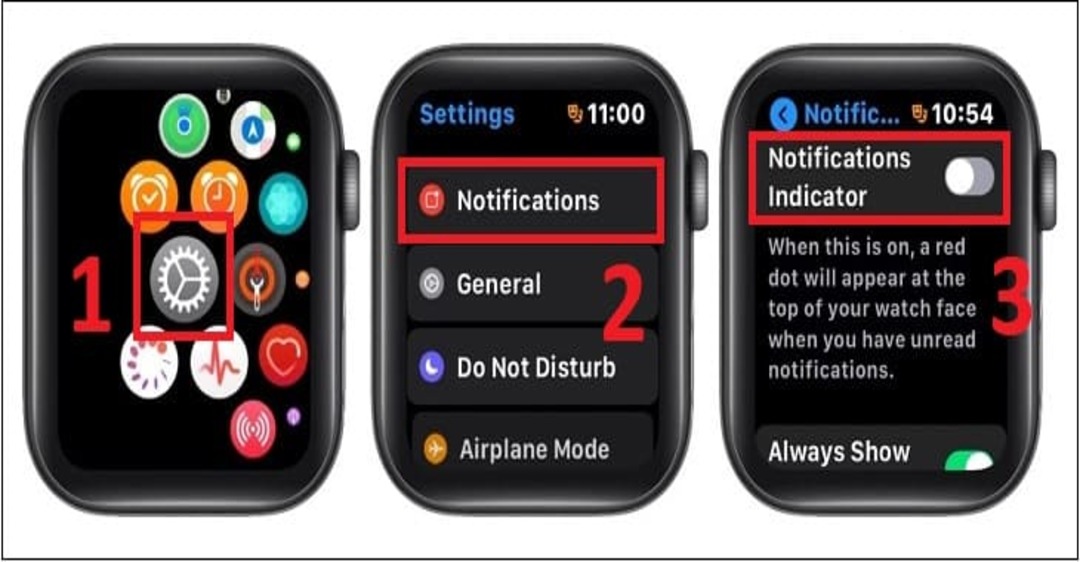
3. Một số lưu ý khi tắt dấu chấm đỏ trên màn hình Apple Watch
Việc tắt dấu chấm đỏ trên màn hình Apple Watch có thể giúp bạn tiết kiệm thời gian và năng lượng pin, nhưng cũng có thể làm giảm khả năng cập nhật tin tức và thông báo mới. Bạn có thể muốn tùy chỉnh thông báo của các ứng dụng khác trên Apple Watch để đảm bảo rằng bạn không bỏ lỡ bất kỳ thông báo quan trọng nào.
Ngoài ra, nếu bạn vẫn muốn nhận thông báo từ iMessage trên Apple Watch như người bình thường mà không hiển thị dấu chấm đỏ, thì bạn có thể tùy chỉnh các tùy chọn khác trong phần Notifications để điều khiển thông báo. Bạn có thể chọn âm thanh và rung cho iMessage trên Apple Watch hoặc chỉ hiển thị thông báo chung mà không có cảnh báo.
Kết luận
Tắt dấu chấm đỏ trên màn hình Apple Watch giúp bạn tiết kiệm thời gian và năng lượng pin của thiết bị, đồng thời giúp cho màn hình của bạn trở nên sạch sẽ và dễ nhìn hơn. Việc tắt tính năng Show Alerts trên iMessage là một trong những cách đơn giản để loại bỏ dấu chấm đỏ, và bạn có thể tùy chỉnh các tùy chọn khác trong phần Notifications để quản lý thông báo trên Apple Watch của mình.
Tuy nhiên, bạn cần lưu ý rằng việc tắt tính năng Show Alerts trên iMessage có thể làm giảm khả năng cập nhật tin tức và thông báo mới, do đó bạn cần tùy chỉnh các tùy chọn khác một cách thận trọng để đảm bảo rằng bạn không bỏ lỡ bất kỳ thông báo quan trọng nào.
Chắc hẳn rằng sau khi đọc bài viết trên, bạn đã biết cách tắt dấu chấm đỏ trên màn hình Apple Watch rồi đúng không. Hy vọng bài viết phần nào sẽ giúp ích được cho bạn trong việc cải thiện trải nghiệm dùng Apple Watch của mình. Nếu bạn vẫn còn bất cứ thắc mắc nào cần giải đáp, hãy liên hệ với Trung tâm sửa chữa điện lạnh – điện tử Limosa qua số HOTLINE 1900 2276 để được hỗ trợ kịp thời nhé!

 Thời Gian Làm Việc: Thứ 2 - Chủ nhật : 8h - 20h
Thời Gian Làm Việc: Thứ 2 - Chủ nhật : 8h - 20h Hotline: 1900 2276
Hotline: 1900 2276




